Configure Static Dynamic Host Configuration Protocol (DHCP) on an RV Series Router
目标
静态动态主机配置协议(DHCP)或DHCP保留,允许路由器的DHCP服务器为局域网(LAN)中的主机分配相同的Internet协议(IP)地址。 通过将一个IP地址关联到一个介质访问控制(MAC)地址来完成此操作。虽然需要额外配置,但使用静态DHCP可以轻松排除网络故障。静态DHCP还可帮助LAN中的设备更轻松地彼此连接。使用静态DHCP的一个典型示例是设置可在网络外部访问的Web服务器。
本文旨在展示如何在RV系列路由器上配置静态DHCP设置。
适用设备
- RV系列
软件版本
- 1.2.1.7 — RV110W
- 1.0.3.16 — RV130、RV130W
- 1.0.0.17 — RV132W
- 1.0.0.21 — RV134W
配置静态DHCP
步骤1.登录到基于Web的实用程序,然后选择Networking > LAN > Static DHCP。
注意:本文中的图片取自RV132W路由器。菜单选项可能因型号而异。

步骤2.在VLAN下拉列表中,选择要使用的虚拟局域网(VLAN)。在本例中,选择VLAN 10。

步骤3.在Static DHCP Client Table中,单击Add Row。
注意:如果需要编辑现有项目,请选中与要编辑的项目对应的复选框,然后单击编辑。

步骤4.在说明字段中输入客户端的名称。本部分简要介绍主机。在本示例中,输入站点123。
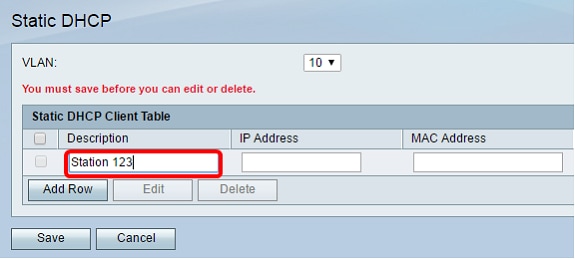
步骤5.在IP地址字段中,输入需要链接到MAC地址的IP地址。
注意:在本示例中,使用的IP地址为10.10.10.123。

步骤6.在MAC地址字段中,输入要在步骤5中链接到IP地址的主机的MAC地址。在本示例中,使用XX:XX:XX:XX:XX:XX。此步骤将站123中主机的MAC地址与DHCP服务器分配的IP地址10.10.10.123相关联。
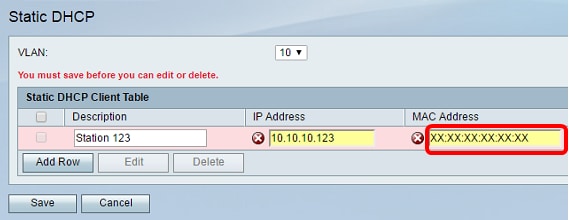
步骤7.单击Save。

现在,您应该已经在RV系列路由器上成功配置了静态DHCP。
修订历史记录
| 版本 | 发布日期 | 备注 |
|---|---|---|
1.0 |
11-Dec-2018 |
初始版本 |
 反馈
反馈